ファーウェイのカメラは大幅に改良されたため、ファーウェイの携帯電話で写真を撮るのを好むファーウェイユーザーがますます増えています。時間が経つと、Huawei スマートフォン上にファイルが多すぎることがわかり、Huawei スマートフォンの動作速度が低下します。同じ問題に直面している場合は、この記事を読んでください。Huawei から Mac への転送に関する 5 つの方法がわかります。これらの5つのソリューションは、HuaweiからMacにファイルを転送するのに非常に実用的であることがわかります。

効果的なHuawei転送アプリケーションがない場合、非常に多くのファイルをHuaweiからMacに転送するのは負担になります。幸いなことに、簡単なアプリケーションであるSamsung Messages Backup (Mac バージョン) をここで入手できます。ワンクリックですべてのファイルをHuaweiからMacに転送するのに役立ちます。それについて詳しく学びましょう。
- ワンクリックでHuaweiとコンピュータ間でファイルを転送します。
- ダウンロードするにはMac版とWindows版があります。
- 連絡先、通話記録、テキストメッセージ、写真、ビデオ、音楽、アプリ、書籍などをHuaweiからMacコンピュータに転送できます。
- 削除、インポート、エクスポート、追加、編集などを含め、Mac 上の Huawei ファイルを管理します。
- ワンクリックでバックアップファイルをMacからHuawei電話に復元できます。
- USB ケーブルを使用して Huawei 携帯電話を Mac に安定して接続します。
・広告や情報漏洩がないこと。
さらに、このHuaweiからMacへの転送ソフトウェアは、HuaweiおよびHuawei Mate Xs/Mate 30 Pro/Mate 30/Mate 20 Pro/Mate 20 X/Mate 20//Mate X、Huawei P30 Proなどの他のAndroid携帯電話との高い互換性を備えています。 /P30/P20 Pro/P20/P Smart+、Huawei Y9 Prime/Y7p/Y9s/Y6s、Samsung Galaxy S20/S10/S9/S8、Samsung A50/A10e/A20、Sony Xperia 1 II/Xperia 1/Xperia 5、HTC U12 ライフ/U12+/U11 ライフ/U11 アイズ、OPPO、Vivo、モトローラ、LG、ZTE など
以下からHuawei to Mac Transferアプリを無料でダウンロードしてください。
ステップ 1: この Huawei から Mac への転送アプリをダウンロードします
まず、コンピューターにHuawei to Mac Transferソフトウェアをダウンロードする必要があります。その後、インストールして入力してください。画面上で「Android アシスタント」モジュールを選択します。
ステップ 2: Huawei と Mac 間の接続を確立する
次に、USB ケーブルを介して Huawei と Mac を接続し、Huawei で USB デバッグをオンにすることを忘れないでください。アプリは Huawei スマートフォンを認識します。

ステップ3: HuaweiからMacにファイルを転送する
次に、「スーパーツールキット」タブをクリックし、「バックアップ」オプションに移動します。ポップアップ ウィンドウで、リスト上のデータにチェックを入れることができます。最後に「バックアップ」アイコンをタップします。選択したすべてのファイルはすぐに Mac に転送されます。

必要かどうかを確認してください:
優れたAndroid SMS マネージャーを使用すると、 Android 携帯電話でテキスト メッセージを問題なく管理できます。一緒に見てみましょう。
Huawei スマートフォンを簡単にリセットできますか?もちろん、この記事を使えば、問題なく携帯電話をリセットできます。
2 番目の方法は、Android File Transfer プログラムを使用することです。 Android File Transfer は、Android 携帯電話と Mac コンピュータのヘルパーであり、多くの人がこれを使って簡単にファイルを転送します。そのため、写真やその他のデータを Huawei 携帯電話から Mac コンピュータに手間なく転送できます。
ステップ 1: Android File Transfer を Mac にインストールする
Android File Transfer を Mac にダウンロードしてインストールしてください。
ステップ 2: Huawei を Mac に接続する
次に、Huawei USB ケーブルを介して Huawei スマートフォンを Mac に接続します。完了したら、画面上でプログラムを起動します。次に、コンピュータの「許可」をタップする必要があります。
ステップ3: HuaweiからMacにファイルを転送する
第三に、転送したいフォルダーを開いてください。これで、ドラッグアンドドロップを使用してファイルをHuaweiからMacに転送できます。

こちらもお読みください:写真は誰にとっても貴重なものです。写真を失いたくない場合は、これらの 6 つの便利なソリューションを使用してAndroid に写真をバックアップしてください。
Bluetooth は Huawei 社の携帯電話と Mac コンピュータに内蔵アプリケーションとして組み込まれており、Bluetooth 経由で写真を簡単に転送できます。 Bluetooth 経由で大量の写真を転送するのは専門ツールよりも遅くなりますが、Mac や Huawei スマートフォンに他のアプリをダウンロードする必要はありません。一言で言えば、BluetoothはHuaweiからMacに写真を転送するための良い方法です。
ステップ 1: Mac と Huawei で Bluetooth をオンにする
- Huawei スマートフォンの Bluetooth をオンにするのは簡単です。設定アプリで行うことができます。その後、Mac の「システム環境設定」をクリックし、Bluetooth に入ります。
- 次に、画面上の「 Bluetooth をオンにする」をタップします。
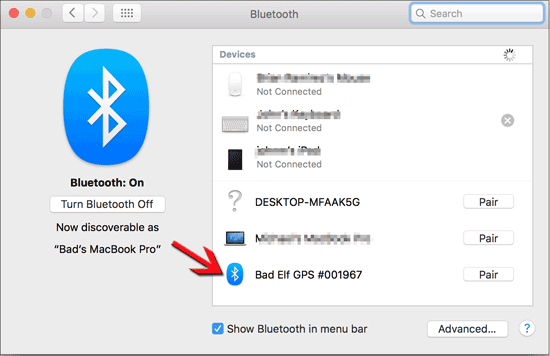
ステップ 2: パスコードをペアリングする
- 次に、特定のパスコードを使用して Huawei スマートフォンと Mac をペアリングする必要があります。 Mac では、Bluetooth のリストに Huawei デバイスが表示されます。デバイスを押して「ペアリング」アイコンをクリックすると、パスコードが表示されます。
- Huawei スマートフォンで、「ペアリング」オプションをタップし、ペアリングするパスコードをインポートしてください。
ステップ3:設定と転送
- この手順では、事前に Mac で Bluetooth を設定する必要があります。 「システム環境設定」をタップし、「共有」をクリックして、「 Bluetooth 共有」オプションを選択します。さらに、写真を保存するローカルフォルダーを選択することもできます。
- 最後に、Huawei スマートフォンの写真アプリに移動し、転送する写真を選択してください。 「共有」アイコンをタップし、「 Bluetooth 」を選択します。選択した写真はしばらくしてから Mac コンピュータに転送されます。
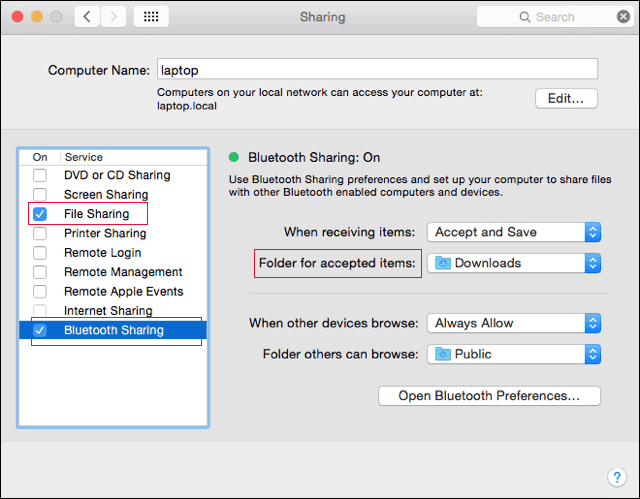
さらに読む: SD カードにたくさんのファイルを保存し、それがいっぱいになった場合は、 Android 上の SD カードを適時にコンピュータにバックアップすることをお勧めします。
Huawei HiSuite は、Android 携帯電話でのデータ管理、特に Huawei 携帯電話でのデータ管理のために Huawei のメーカーによって作成されました。 Huawei HiSuiteを使用すると、連絡先、テキストメッセージ、写真、ビデオ、通話履歴などをHuaweiからMacに簡単に転送できます。また、Mac から Huawei 携帯電話にファイルを簡単に復元するのに役立ちます。
ステップ 1: 公式 Web から Huawei HiSuite をインストールする
公式WebサイトからHuawei HiSuiteをダウンロードしてインストールする必要があります。
ステップ2: Huawei PhoneをPCにリンクする
- 次に、USB データケーブルを使用して Huawei スマートフォンを PC に接続してください。 HDB をオンにする必要があります。設定アプリに移動すると、HDB を入力して検索できます。
- [ HiSuite による HDB の使用を許可する] をクリックし、電話機の認証に同意してください。
ステップ 3: 接続の照合とファイルの転送
- 次に、Huawei スマートフォンで HiSuite を開き、Mac で確認コードを入力してください。次に、「今すぐ接続」アイコンをクリックします。完了すると、Mac が Huawei に一致します。
- Macに転送したいデータを選択し、最後に「バックアップ」ボタンをタップしてください。

おそらく必要です:出荷時設定にリセットすると Android スマートフォンの速度が向上しますが、重要なものが失われる可能性があるため、 出荷時設定にリセットする前に Android スマートフォンをバックアップする必要があります。
Huawei Share は、Huawei 携帯電話のもう 1 つの組み込み機能であり、Mac で携帯電話を制御できます。その後、この Huawei to Mac File Transfer を使用してファイルを即座にバックアップできます。ただし、一部の古いバージョンの Huawei スマートフォンなど、すべての Huawei スマートフォンにこの機能があるわけではありません。ちなみに、Windows版のHuawei Shareをインストールすることもできます。
ステップ 1: Huawei でセットアップする
Huawei スマートフォンで、設定アプリに移動し、「デバイス接続」を見つけて、Huawei Share を有効にしてください。その後、同時に WiFi が自動的にオンになります。
ステップ 2: Huawei を Mac に接続する
次に、Mac の「Finder」に移動し、「ネットワーク」をクリックします。リスト上でお使いの Huawei デバイスが見つかります。デバイスをダブルクリックし、「接続」をタップして情報をインポートします。
ステップ 3: ファイルの確認と転送
このステップでは、Mac の「 Finder 」に移動します。これで、Mac から Huawei に、またはその逆にファイルをコピーできるようになりました。

気に入っていただけるかもしれません:この記事では、失われた Huawei の連絡先を回復する5 つの効果的な方法を紹介します。必要な場合は、ご確認ください。
多くの Huawei ユーザーは、Huawei から Mac へのファイル転送のほんの一部を知っていますが、実際に最も効果的なアプリケーションは、Huawei から Mac、またはその逆のファイル転送、Mac 上のファイルの簡単な管理など、プロフェッショナルなサービスを提供するSamsung Messages Backupです。など。ぜひ試してみて、コメント部分に提案を残してください。
関連記事
Android から Mac に写真を転送する 6 つの簡単な方法
Android から Mac にファイルを転送する方法: 7 つの素晴らしい解決策
Android Authority -- 6 つの簡単な方法で Android から PC にビデオを転送
Androidの内部ストレージから削除した写真を復元する方法[3つの実証済みの方法]
[驚くほど簡単] Android で削除した写真を 3 つの効果的な方法で復元する
Copyright © samsung-messages-backup.com All Rights Reserved.